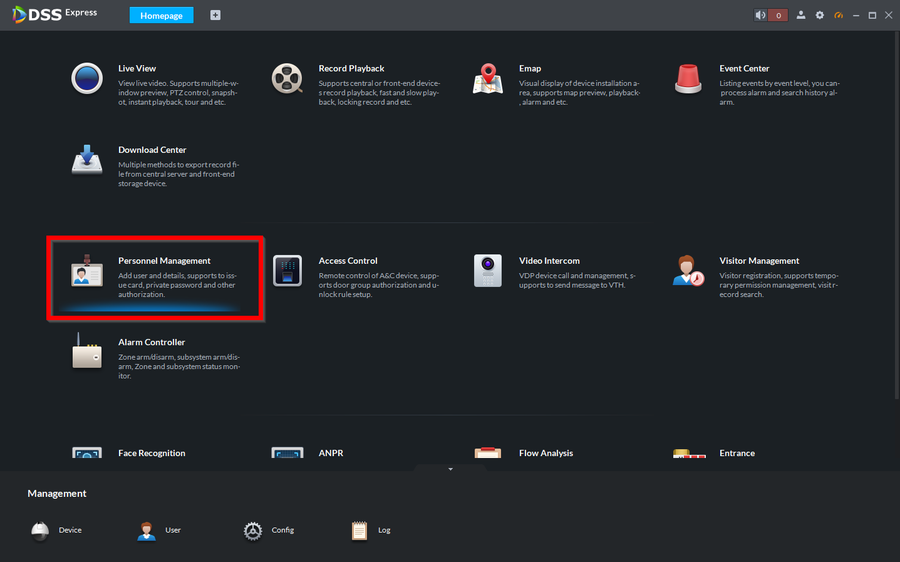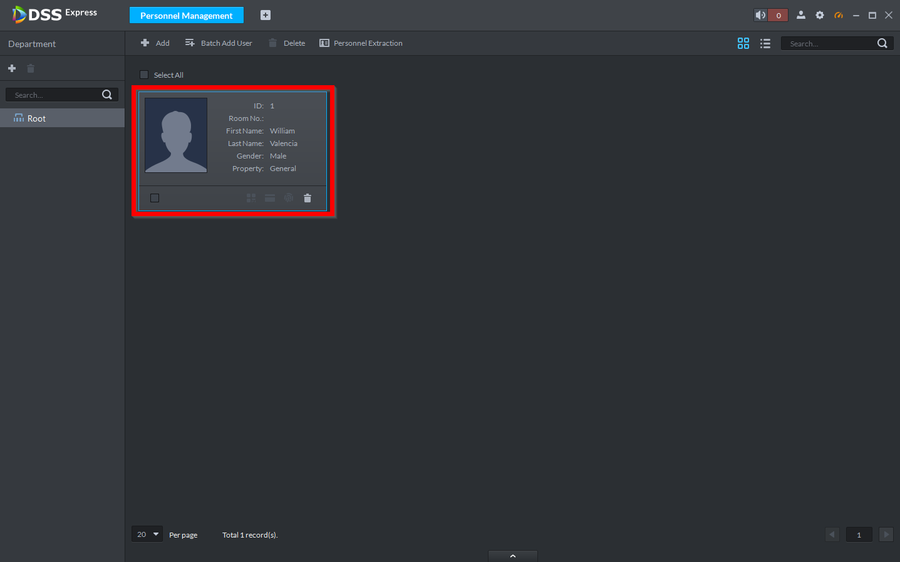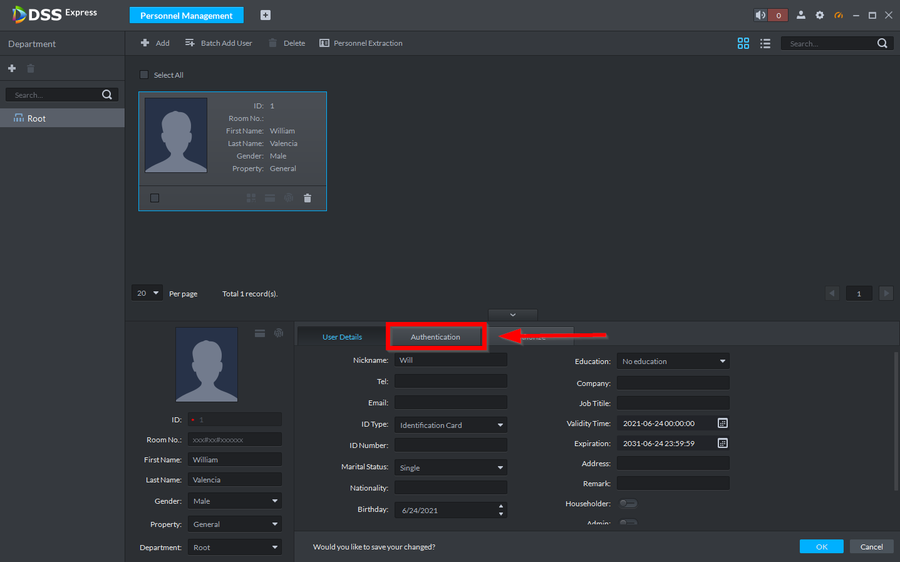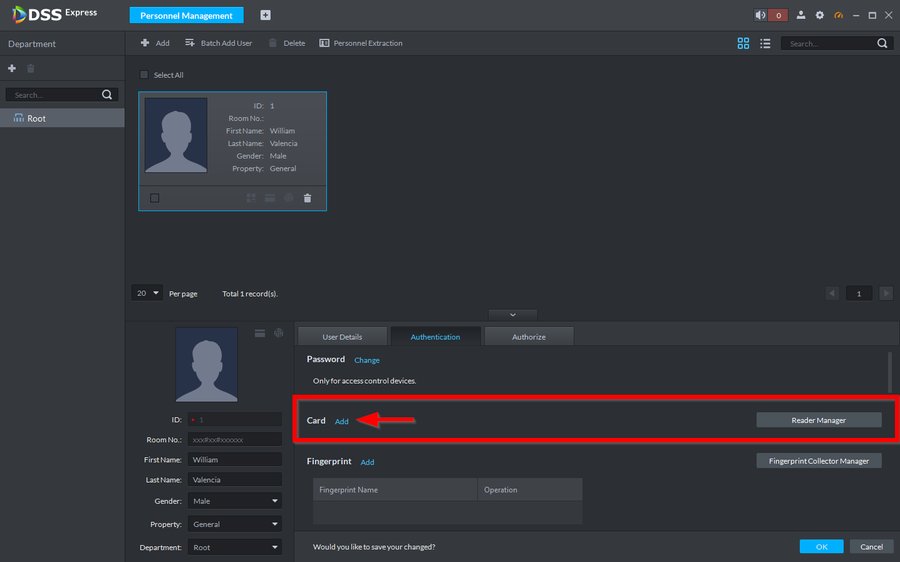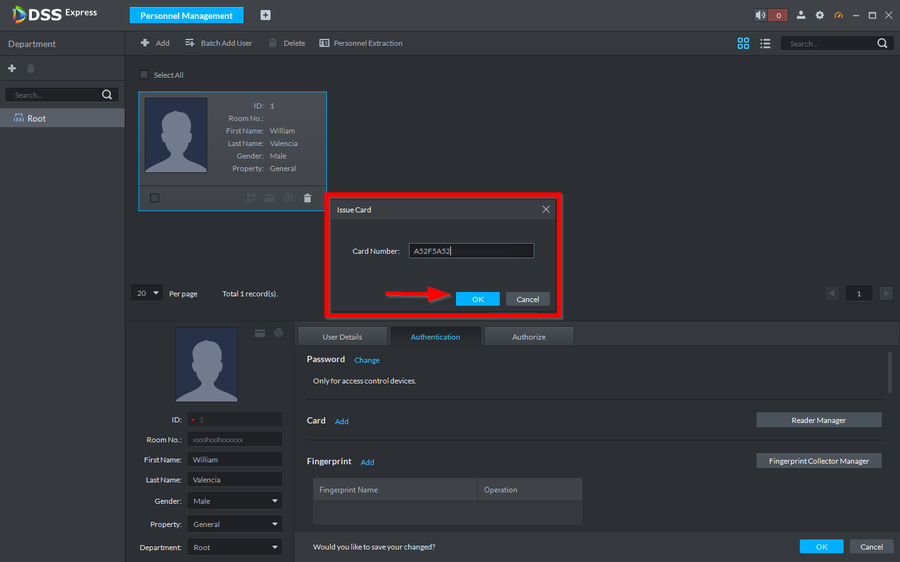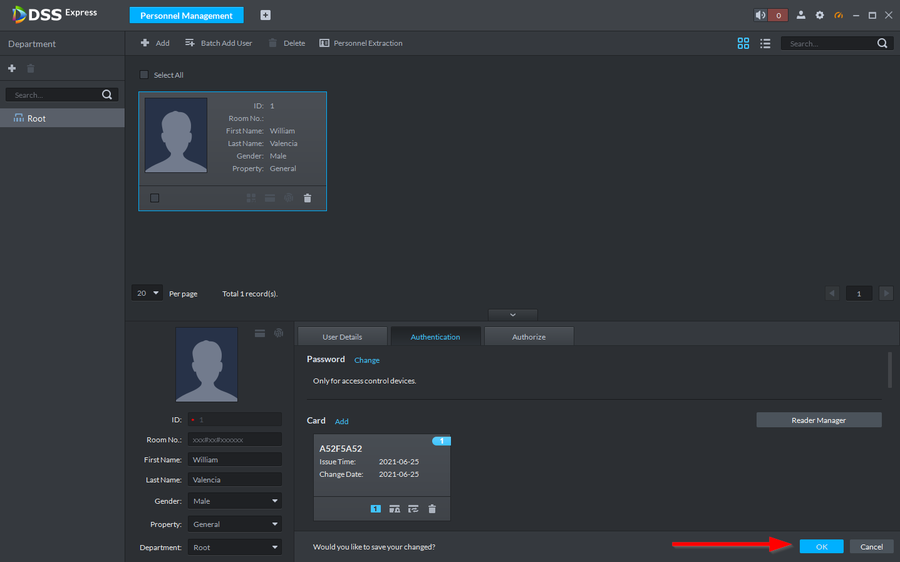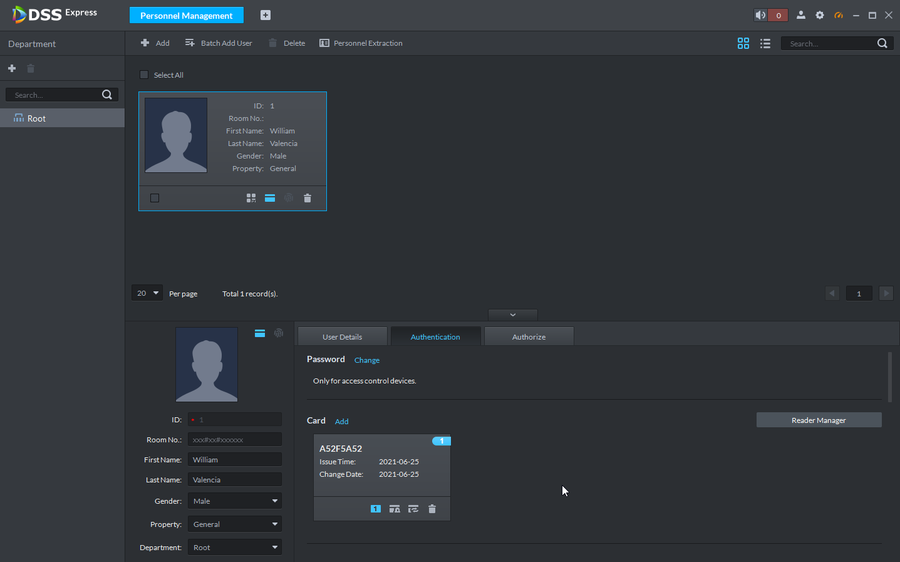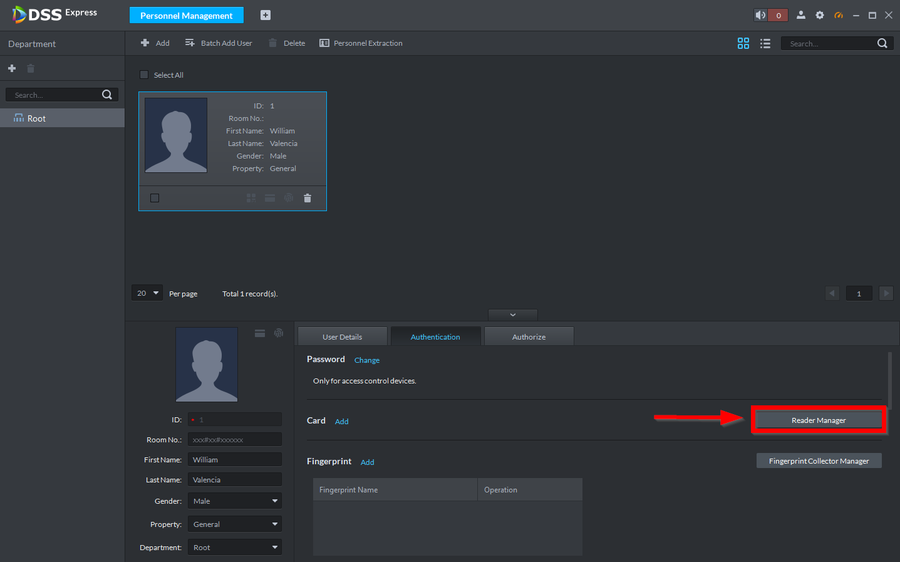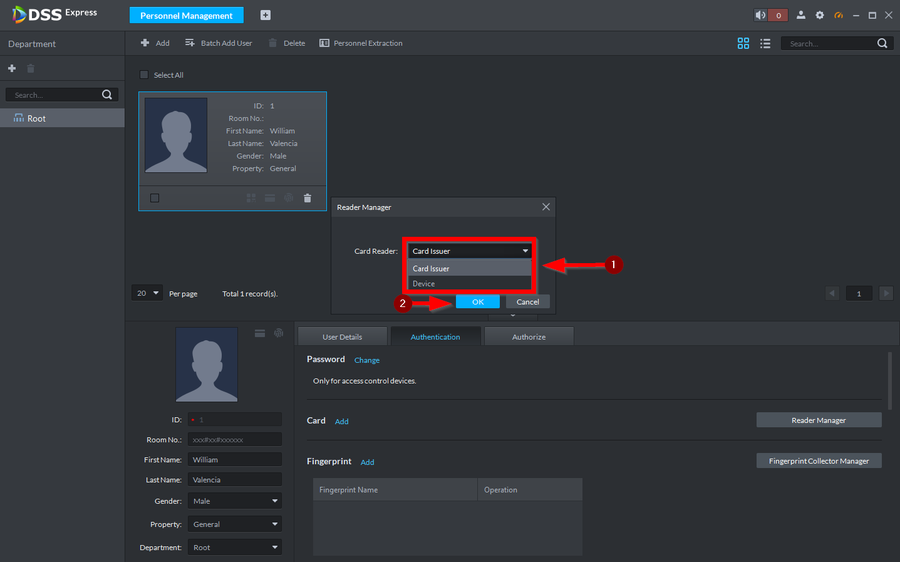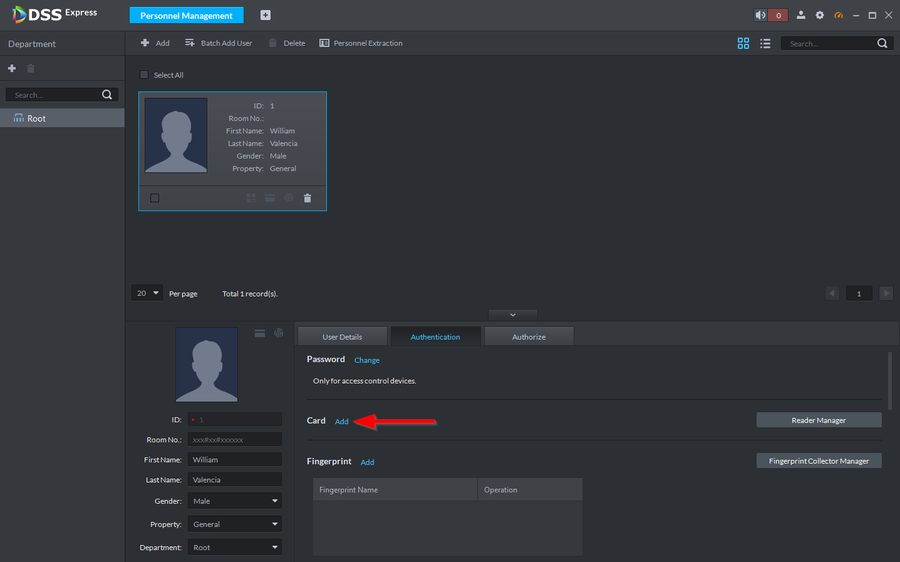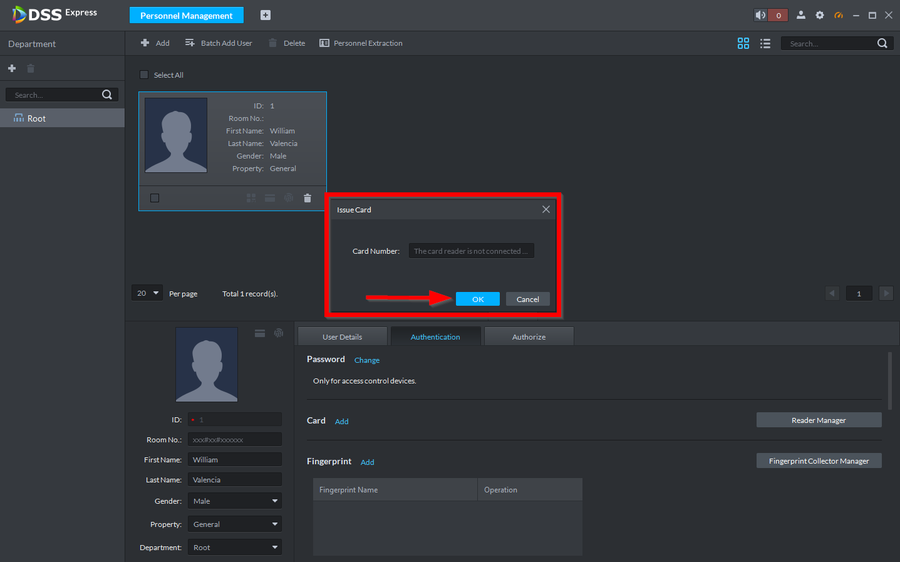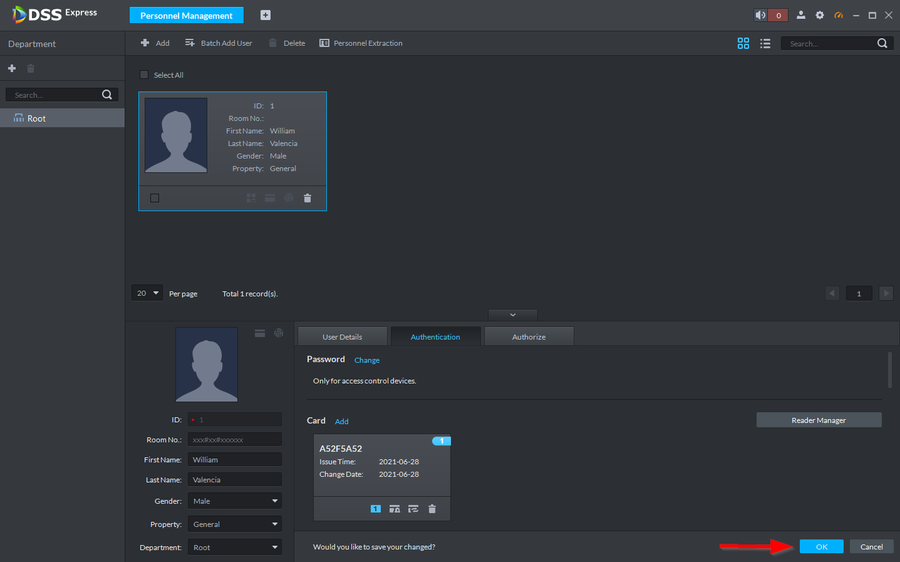Access Control/How to Add Cards to Users on DSSExpress
Contents
Description
There is three different methods to enter cards for users.
1. Manually Entering a Card number
2. Using a Card Enrollment reader like the ASM100
3. Using an existing Card Reader on the controller
This article will cover all three
Prerequisites
Optional Accessories

|
|---|
| ASM100 |
Step by Step Instructions
Manually Entering a Card
1. Go to Personnel Management
2. Double click on the user you want to add the card to.
3. Go to Authentication
4. Click on Add under the card section
5. Manually enter the Card Number and click on Ok
6. Make sure to save it by clicking on Ok on the bottom right.
7. The card has now ben added
Card Enrollment Reader
1.
2.
3.
4.
5.
6.